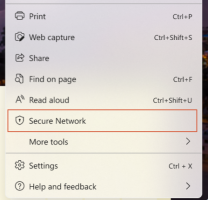დააინსტალირეთ ან გამორთეთ VHD ან VHDX ფაილი Windows 10-ში
როგორ დავამონტაჟოთ ან გამორთოთ VHD ან VHDX ფაილი Windows 10-ში
Windows 10 საშუალებას გაძლევთ დააინსტალიროთ VHD ფაილი (*.vhd ან *.vhdx), ასე რომ, ის გამოჩნდება საკუთარი დისკის ასოს ქვეშ This PC საქაღალდეში. ნაგულისხმევად, თქვენ შეგიძლიათ დააინსტალიროთ ასეთი ფაილი მასზე ორჯერ დაწკაპუნებით File Explorer-ში, თუ თქვენი ანგარიშია აქვს ადმინისტრაციული პრივილეგიები. აქ მოცემულია რამდენიმე ალტერნატიული მეთოდი, რომელიც შეგიძლიათ გამოიყენოთ VHD ფაილის დასამონტაჟებლად, რომელიც შეიძლება გამოგადგეთ.
რეკლამა
Windows 10 მხარს უჭერს ვირტუალურ დისკებს. მას შეუძლია ISO, VHD და VHDX ფაილების ამოცნობა და გამოყენება. ISO ფაილებისთვის Windows 10 ქმნის ვირტუალურ დისკს. VHD და VHDX ფაილებისთვის Windows 10 ქმნის ახალ დისკს, რომელიც ხელმისაწვდომია This PC საქაღალდეში File Explorer-ში. ასევე, ამ ფაილების გამოყენება შესაძლებელია Hyper-V მანქანები.
რა არის VHD და VHDX ფაილები
ვირტუალური მყარი დისკის (VHD) ფაილის ფორმატი საშუალებას იძლევა მყარი დისკის ცალკეულ ფაილში ჩასმა ოპერაციული სისტემის მიერ, როგორც ვირტუალური დისკი ფიზიკური მყარი დისკები ყველა ერთნაირად გამოიყენება. ამ ვირტუალურ დისკებს შეუძლიათ განათავსონ მშობლიური ფაილური სისტემები (NTFS, FAT, exFAT და UDFS), დისკისა და ფაილების სტანდარტული ოპერაციების მხარდაჭერისას. VHD ფაილის მაქსიმალური ზომაა 2040 GB.
VHDX არის VHD ფორმატის ახალი ვერსია, რომელსაც აქვს ბევრად უფრო დიდი შენახვის მოცულობა, ვიდრე ძველი VHD ფორმატი. ის ასევე უზრუნველყოფს მონაცემთა კორუფციისგან დაცვას ელექტროენერგიის უკმარისობის დროს და აუმჯობესებს სტრუქტურულ გასწორებებს დინამიური და განსხვავებული დისკები, რათა თავიდან აიცილონ მუშაობის დეგრადაცია ახალ, დიდი სექტორის ფიზიკურზე დისკები. მას მხარს უჭერს ვირტუალური მყარი დისკის შენახვის მოცულობა 64 ტბ-მდე.
ვირტუალური დისკის ტიპები
Windows 10 მხარს უჭერს ვირტუალური დისკის ორ ტიპს:
- დაფიქსირდა— VHD გამოსახულების ფაილი წინასწარ არის გამოყოფილი სარეზერვო მაღაზიაში მაქსიმალური მოთხოვნილი ზომისთვის.
- გაფართოებადი— ასევე ცნობილია როგორც "დინამიური", "დინამიურად გაფართოებადი" და "მწირი", VHD გამოსახულების ფაილი გამოიყენება მხოლოდ როგორც დიდი ადგილი სარეზერვო მაღაზიაში, როგორც საჭიროა ვირტუალური დისკის ფაქტობრივი მონაცემების შესანახად შეიცავს. ამ ტიპის ვირტუალური დისკის შექმნისას, VHD API არ ამოწმებს თავისუფალ ადგილს ფიზიკურ დისკზე მოთხოვნილი მაქსიმალური ზომის მიხედვით. ამიტომ შესაძლებელია წარმატებით შექმნათ დინამიური ვირტუალური დისკი მაქსიმალური ზომით, ვიდრე ხელმისაწვდომი ფიზიკური დისკი სივრცე.
არსებობს რამდენიმე მეთოდი, რომლის გამოყენებაც შეგიძლიათ VHD ფაილის შესაქმნელად. მე განვიხილეთ ისინი ყველა შემდეგ ბლოგ პოსტში: შექმენით ახალი VHD ან VHDX ფაილი Windows 10-ში.
თუ ვივარაუდებთ, რომ თქვენ გაქვთ VHD ფაილი, მოდით გადახედოთ მეთოდებს, რომელთა გამოყენება შეგიძლიათ მის დასამონტაჟებლად.
Windows 10-ში VHD ან VHDX ფაილის დასაყენებლად,
- გახსენით ფაილების მკვლევარი.
- დაათვალიერეთ VHD ფაილი, რომლის დამონტაჟებაც გსურთ.
- ორჯერ დააწკაპუნეთ მასზე.
- ალტერნატიულად, დააწკაპუნეთ მასზე მარჯვენა ღილაკით და აირჩიეთ მთა კონტექსტური მენიუდან.
- ეს პირდაპირ დაამონტაჟებს VHD(X) ფაილს თქვენს სისტემაში.
ეს არის Windows 10-ში VHD ფაილების დამონტაჟების ყველაზე ცნობილი მეთოდი. აქ არის ნაკლებად ცნობილი ალტერნატივების რაოდენობა.
დააინსტალირეთ VHD ან VHDX ფაილი დისკის მართვის გამოყენებით
- დააჭირეთ გაიმარჯვე + X კლავიატურა ერთად.
- მენიუდან აირჩიეთ დისკის მენეჯმენტი.

- დისკის მენეჯმენტში აირჩიეთ მოქმედება > VHD-ის მიმაგრება.
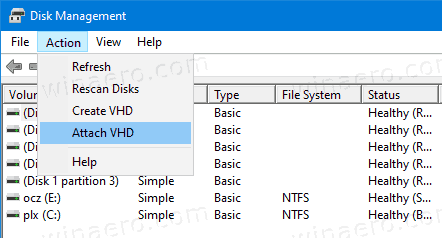
- დაათვალიერეთ თქვენთვის VHD ფაილი და დააწკაპუნეთ OK. არ შეამოწმოთ "მხოლოდ წაკითხვა" ოფცია, თუ გსურთ შეასრულოთ მონაცემების გარკვეული ცვლილებები VHD ფაილისთვის.
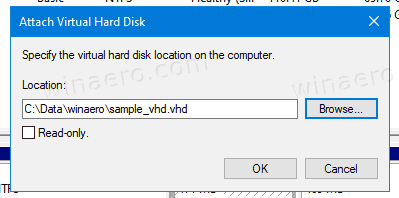
- VHD ფაილი გამოჩნდება სიაში ახალი დისკის სახით.
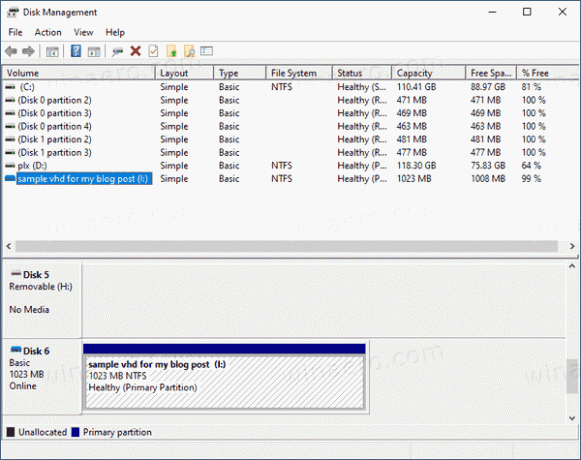
ასევე, შეგიძლიათ გამოიყენოთ PowerShell დისკის დასამონტაჟებლად.
შენიშვნა: ეს PowerShell ბრძანებები მუშაობს მხოლოდ მაშინ, როდესაც Hyper-V ფუნქცია ჩართულია.
დაამონტაჟეთ VHD ან VHDX ფაილი PowerShell-ით
- გახსენით PowerShell როგორც ადმინისტრატორი.
- შეასრულეთ შემდეგი ბრძანება:
Mount-VHD - გზა "Full\path\to\vhd\file". - შემცვლელი
სრული\ბილიკი\vhd\ფაილი.vhd ან .vhdx ფაილის რეალური სრული ბილიკით, რომლის დამონტაჟებაც გსურთ. - დისკი ახლა დამონტაჟებულია.

გარდა ამისა, კლასიკური კონსოლის ინსტრუმენტი DiskPart შეიძლება გამოყენებულ იქნას VHD ფაილის დასამონტაჟებლად. Აქ ჩვენ მივდივართ.
დაამონტაჟეთ VHD ან VHDX ფაილი DiskPart-ით
- დაჭერა გაიმარჯვე + რ მალსახმობების ღილაკები კლავიატურაზე გაშვების დიალოგის გასახსნელად.
- ტიპი
დისკის ნაწილიშედით Run ველში და დააჭირეთ Enter ღილაკს. დაადასტურეთ UAC მოთხოვნა. - diskpart prompt-ში ჩაწერეთ და გაუშვით ბრძანება
აირჩიეთ vdisk file=".vhd ან .vhdx მდებარეობის სრული გზა".
- ჩაწერეთ და გაუშვით ბრძანება
მიამაგრეთ vdisk.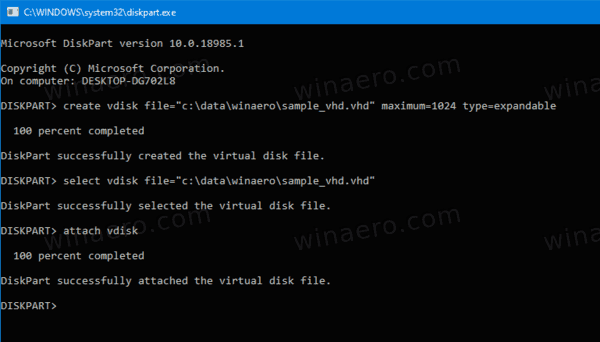
- დისკი ახლა მიმაგრებულია სისტემაზე.

თქვენ დაასრულეთ.
ანალოგიურად, შეგიძლიათ გამოიყენოთ ზემოთ ნახსენები GUI და კონსოლის ხელსაწყოები VHD ფაილის დემონტაჟისთვის.
Windows 10-ში VHD ფაილის ამოსაღებად,
- File Explorer > This PC-ში, დააწკაპუნეთ მარჯვენა ღილაკით თქვენს VHD-ზე და აირჩიეთ „Eject“ კონტექსტური მენიუდან.
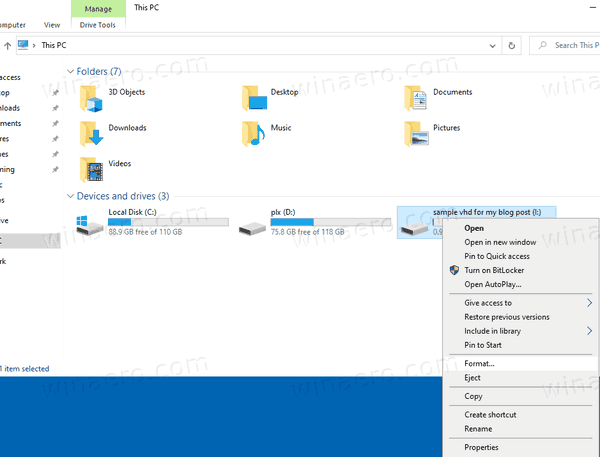
- დისკის მენეჯმენტში დააწკაპუნეთ დისკზე მარჯვენა ღილაკით და აირჩიეთ გამორთეთ VHD კონტექსტური მენიუდან.
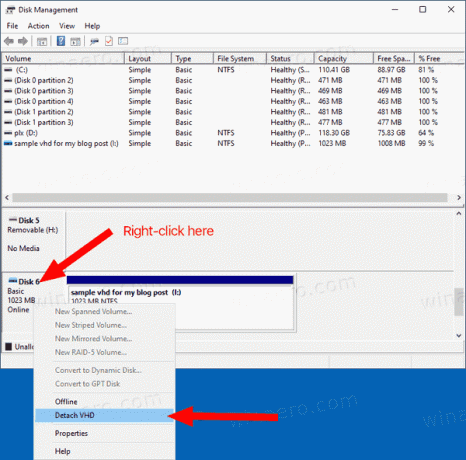
- საბოლოოდ, უბრალოდ გადატვირთეთ თქვენი კომპიუტერი! ყველა დამონტაჟებული VHD ფაილი განცალკევდება (გარდა იმისა, რაც გაქვთ ჩართულია ჩართვისას ავტომატური დამონტაჟება).
კონსოლის ხელსაწყოებისთვის, მოდით დეტალურად განვიხილოთ როგორც DiskPart, ასევე PowerShell.
მოხსენით VHD ფაილი DiskPart-ით
- დაჭერა გაიმარჯვე + რ მალსახმობების ღილაკები კლავიატურაზე გაშვების დიალოგის გასახსნელად.
- ტიპი
დისკის ნაწილიშედით Run ველში და დააჭირეთ Enter ღილაკს. დაადასტურეთ UAC მოთხოვნა. - diskpart prompt-ში ჩაწერეთ და გაუშვით ბრძანება
აირჩიეთ vdisk file=".vhd ან .vhdx მდებარეობის სრული გზა".
- ჩაწერეთ და გაუშვით ბრძანება
გამორთე vdisk.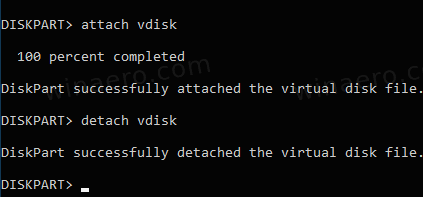
- თქვენ დაასრულეთ.
PowerShell-ისთვის, თანმიმდევრობა მოიცავს ორ ახალ cmdlet-ს, მიიღეთ-VHD და დემონტაჟი-VHD.
გამორთეთ VHD ფაილი PowerShell-ით Windows 10-ში
- გახსენით PowerShell როგორც ადმინისტრატორი.
- შეასრულეთ შემდეგი ბრძანება:
Get-VHD - გზა "Full\path\to\vhd\file". - შემცვლელი
სრული\ბილიკი\vhd\ფაილი.vhd ან .vhdx ფაილის რეალური სრული ბილიკით, რომლის დემონტაჟიც გსურთ.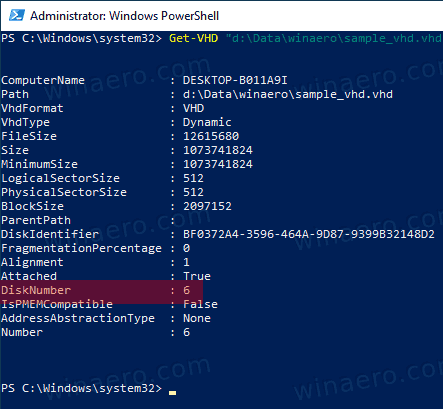
- გაითვალისწინეთ
დისკის ნომერიხაზის მნიშვნელობა ზემოთ მოცემული ბრძანების გამოსვლიდან. Მაგალითად.დისკის ნომერი 66. - ახლა, გაუშვით შემდეგი ბრძანება მის მოსახსნელად:
Dismount-VHD -DiskNumber. - შემცვლელი ზემოთ მოცემულ ბრძანებაში დისკის ნომრით, რომელიც თქვენ აღნიშნეთ.
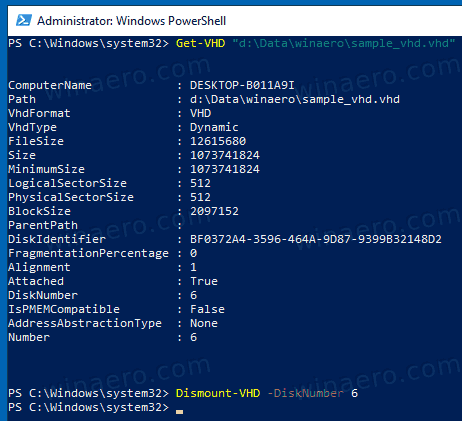
Ის არის!
საინტერესო სტატიები:
- შექმენით ახალი VHD ან VHDX ფაილი Windows 10-ში
- ავტომატურად დააინსტალირეთ VHD ან VHDX ფაილი გაშვებისას Windows 10-ში